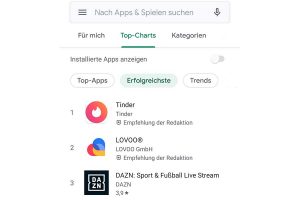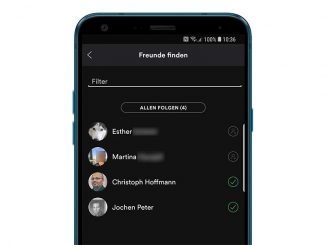Sie wollen Apps auf einem Smartphone oder Tablet installieren? Wer ein Android-Gerät verwendet, nutzt am besten den Google Play Store. Hier geht’s zur Installations-Anleitung.
Der Google Play Store ist die zentrale Anlaufstelle, wenn Sie neue Apps installieren oder bestehende Apps aktualisieren wollen. Aus dem Google Play Store lassen sich auch Musik, Bücher, Zeitschriften, Filme und TV-Serien aufs Handy herunterladen.
Schritt 1: Öffnen Sie als erstes den Google Play Store auf Ihrem Smartphone. Tippen Sie dafür das entsprechende Icon auf dem Homescreen oder in der App-Übersicht an.
Schritt 2: Auf der Startseite vom Google Play Store sehen Sie empfohlene und besonders beworbene Apps. Tippen Sie in der Leiste oben auf „Top-Charts“, um sich die derzeit beliebtesten Apps im Play Store anzusehen. Über „Kategorien“ können Sie Apps nach Themengebieten wie „Essen & Trinken“, „Beauty“, „Büro“ oder „Finanzen“ durchstöbern. Zu den Spielen gelangen Sie über das Register „Spiele“ ganz oben.
Schritt 3: Sie können im Google Play Store aber nicht nur stöbern, sondern auch ganz gezielt nach Apps suchen. Geben Sie dafür im Eingabefeld ganz oben den gewünschten Suchbegriff ein. Wenn Sie zum Beispiel den Begriff „Foto“ eingeben, wird Ihnen eine Vorschlagsliste angezeigt. Tippen Sie auf einen Eintrag, um die vollständigen Suchergebnisse zu erhalten. Kennen Sie den Namen der gesuchten App, geben Sie diesen ins Suchfeld ein.
Schritt 4: Jede App wird im Play Store zusammen mit ihrem Namen, dem Preis und einer Bewertung präsentiert. Beim Antippen einer App erscheint eine Art Datenblatt – mit Bildschirmfotos, kurzer Beschreibung, Preis, Herausgeber, Altersfreigabe, Zugriffsrechten und einigen weiteren Angaben. Für eine ausführliche Beschreibung der App und Hinweisen zu Größe, Version, Veröffentlichungsdatum und letztem Update tippen Sie rechts auf den Pfeil unter „Über diese App“.
Schritt 5: Haben Sie sich im Google Play Store für eine App entschieden, tippen Sie auf „Installieren“, um die App auf Ihrem Android-Gerät zu installieren. Handelt es sich um eine kostenpflichtige App, tippen Sie nicht auf „Installieren“, sondern auf das grüne Feld mit dem Preis und dann auf „Kaufen“. Beachten Sie, dass einige Apps zwar kostenfrei sind, gegen Bezahlung („In-App-Kauf“) aber weitere Funktionen bieten. Sofern Sie nicht bereits eine Zahlungsmethode wie Kreditkarte oder Paypal in Ihrem Google-Konto hinterlegt haben, ergänzen Sie nun Ihre persönlichen Rechnungsdaten.
Schritt 6: Bei machen Apps aus dem Google Play Store müssen Sie noch die Zugriffsrechte bestätigen. Danach startet aber sofort der Download. Sobald die App heruntergeladen und installiert ist, erscheint ihr Symbol in der App-Übersicht. Sobald Sie das neue Icon antippen, startet das Programm.
Schritt 7: Der Play Store kann installierte Apps automatisch aktuell halten. Gehen Sie auf der Startseite im Play Store links oben auf die drei Balken und „Einstellungen –› Automatische App-Updates –› Nur über WLAN“.
Schritt 8: Ob Ihre Apps aktuell sind, prüfen Sie durch Antippen der drei Balken und „Meine Apps und Spiele“. Hier werden die Apps angezeigt, für die Updates vorhanden sind. Sie können nun alle Apps nacheinander aktualisieren oder nur einzelne Apps auf den neuesten Stand bringen.
Schritt 9: Zum Löschen einer App tippen Sie länger auf das App-Symbol und wählen in der eingeblendeten Leiste „Deinstallieren“. Bereits gekaufte Apps können Sie jederzeit neu über den Play Store installieren, ohne sie noch einmal bezahlen zu müssen.
Tipp: Apps nur über den Play Store installieren
Der Google Play Store ist die offizielle Bezugsquelle für Android-Apps. Google prüft Apps, bevor sie im Play Store veröffentlicht werden. So sollen schadhafte Apps erst gar nicht auf Ihr Smartphone gelangen. Der Play Store ist zwar nur eine von mehreren Möglichkeiten, Apps auf Ihrem Smartphone einzurichten. Sie können Alternativen – zu erkennen an der Dateiendung APK – auch von anderen Webseiten herunterladen. Aus Sicherheitsgründen ist das nicht ratsam. In den Voreinstellungen verhindert das Betriebssystem Android deshalb die Installation von Apps aus anderen Quellen.